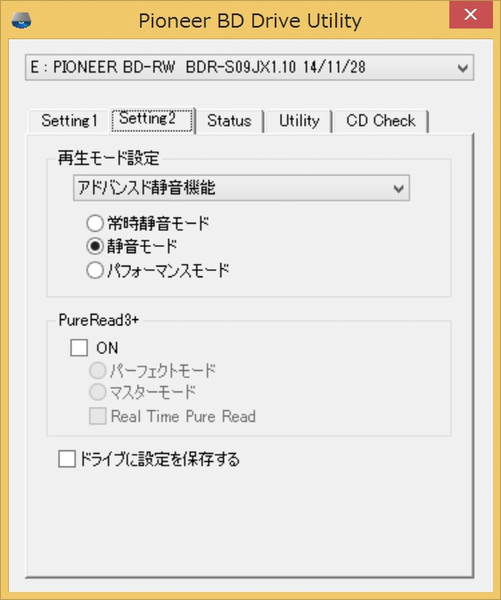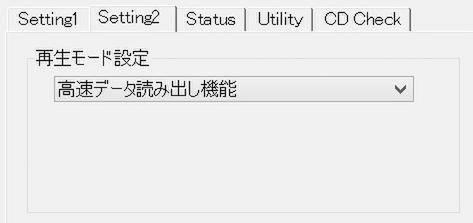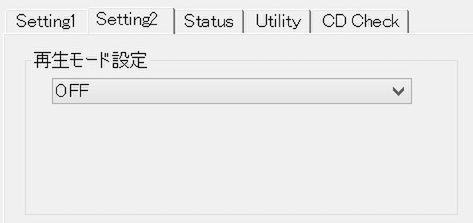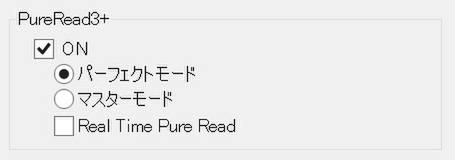読み込み速度を調整し静音化する「アドバンスト静音機能」
「Setting2」タブでは、大きく分けて「再生モード設定」と「PureRead3+」の設定を行なえる。「再生モード設定」では「アドバンスト静音機能」と「高速データ読み出し機能」「OFF」の3つうちどれかを指定できる。
再生モード設定にあるアドバンスト静音機能は、ディスクの読み込み速度の自動調整機能で、静音化にも役立つものだ。「常時静音モード」は、ディスクを挿入後は再生に影響がない範囲までディスクの回転速度を落とす“低速回転動作”を常に行なう。後述の“高速回転動作”に移行することはない。
標準設定の「静音モード」では、ディスクの挿入直後は静かに回転させ、大容量データの読み込みなどのシーンでは最大速度まで回転させる“高速回転動作”に自動で切り替わる。「BDR-S09J-X」本来の最大性能が生かされるようになっている、静音と性能のバランスがとれたモードだ。必要に応じて高速回転動作、低速回転動作を切り替えるので、ほとんどの方はこのモードのままで十分役立ってくれるだろう。
「パフォーマンスモード」は、ディスクの挿入直後は高速回転させ、映画や音楽などの再生では自動的に低速回転動作に切り替わる。こちらは、インストールなどの高速読み出しを重視したイメージだ。
「高速データ読み出し機能」「OFF」の設定内容
高速データ読み出し機能は、ディスクの回転数を高回転のまま維持し続けるモードで、ドライブの読み出しに関する反応が高速化される。
OFFは、「アドバンスト静音機能」と「高速データ読み出し機能」それぞれを無効化する設定で、「BDR-S09J-X」本来の最大性能でのみ再生を行なうようになる。ただし、市販BD/DVDビデオ(のほとんど)の再生時は低速回転動作となり、ディスクを取り出すまで「BDR-S09J-X」本来の最大性能での再生は行なえない。
音楽CDの読み取り精度をさらに高めた
「PureRead3+」「RealTime PureRead」
「PureRead 3+」の設定項目は、CDの読み取り精度を高めるためのものだ。
CDリッピングを行なう場合、ディスクにキズや指紋などがあるとエラーが発生し、CIRC(エラー訂正機能)が働く。しかし、CIRCでもカバーできない読み込みエラーが発生した場合には、前後のデータから自動的にデータを補間するため、オリジナルのオーディオデータに忠実ではないファイルができてしまう。
一方、パイオニアの「PureRead 3+」は、データ補間を回避し、独自の高精度アルゴリズムで再読み込みを実行するため、エラーが発生するディスクでも“原音に忠実な”(記録データに忠実な)読み込みが行なえる。高音質を求めるオーディオ好きなら“選ばない理由はない”と断言できるほど注目の機能だ。
設定には2つのモードがあり、「パーフェクトモード」で再読み込みできないエラーが出た場合は、読み込み自体を停止する。原音を正確に再生できないなら、聴かなくていいという人向けだ。「マスターモード」は一定回数を再読み込みし、それでも読み込めない場合は予測データで補間する。
またこれらとは別に、「Real Time Pure Read」機能も用意されている。リアルタイムでデータ補間の発生頻度を抑えて、オーディオCD本来の音質で再生するよう再読み込みを実施するという機能だ。新開発のアルゴリズムによりデータ補間が最小となるため、「PureRead 3+」を有効にする際には、合わせて設定しておこう。
「PureRead」動作状況をチェックできる
「Status」タブ
「Pioneer BD Drive Utility」の「Status」タブは、「PureRead」関連機能の動作状況をモニターするものだ。「PureRead 3+」自体はモニターしている/していないに関係なく機能するため、必要なければ「Pioneer BD Drive Utility」を閉じても構わない。
音質にこだわるというユーザーならチェックしてほしい項目は、「PureRead」にある「Error Indicator」(エラーインジケータ)だ。PC側に補間データを送った頻度を示すもので、「Clear」ボタンをクリックするか、ディスクをセットし直すことでリセットされる。キズや指紋などによる読み込みエラーがどの程度発生しているのか9段階で表示するため、「Pioneer BD Drive Utility」を細かく設定したい場合には役立つだろう。
また、「Error Indicator」と「最後に転送されたセクタの時間」を組み合わせることで、エラーが発生した位置を特定できる。「PureRead 3+」でカバーできる程度なのかどうか一段と分かりやすくなるため、こちらも活用してほしい。